Veja aqui como avaliar os resultados dos mapas de Satélite e filtrar aqueles que possuem cobertura de nuvens:
O monitoramento via Satélite consiste em coleções de imagens que são recortadas de acordo com os seus talhões. Pela localização dos satélites, época do ano e condições meteorológicas, muitas dessas imagens podem ser afetadas pela cobertura de nuvens, o que irá alterar os valores dos índices de vegetação calculados.
Para que você obtenha apenas imagens limpas e dados concretos, é possível realizar uma investigação da coleção de imagens e sinalizar para o FieldScan, quais delas estão encobertas por nuvens.
Para começar a investigação, na página principal do FieldScan, selecione a aba Fazendas:

Utilize a barra de pesquisa ou encontre a fazenda na listagem abaixo:

Ao encontrar a fazenda, clique no ícone ![]() para abrir a listagem de talhões contidas nela:
para abrir a listagem de talhões contidas nela:

Utilize a barra de pesquisa ou encontre o talhão desejado na listagem:

Selecione o talhão que contenha as imagens de Satélite para clique no ícone ![]() para entrar na visualização de talhão:
para entrar na visualização de talhão:

Ao selecionar o Talhão, caso ele contenha também mapas de Drone, você poderá isolar apenas os mapas de satélite. Localize a caixa de Filtrar Mapas (1), na opção Fonte (2) selecione a opção Satélite Sentinel ou PlanetScope e na opção Análise (3) selecione a opção Índice de Vegetação:

É importante também que na caixa Visualização (4) seja selecionada a opção RGB para que você possa identificar mais facilmente quais mapas possuem nuvens:

Clique em uma das imagens na coluna lateral direita para abrir a visualização de mapa:

Ao identificar que este mapa possui cobertura de nuvem como o exemplo abaixo, clique no ícone ![]() para que o FieldScan registre que nesta imagem houve interferência de nuvens:
para que o FieldScan registre que nesta imagem houve interferência de nuvens:
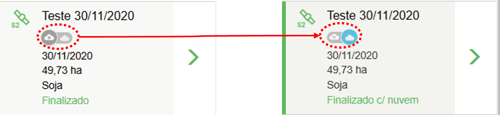
Uma vez confirmado, este mapa será atribuído com o status Finalizado com nuvem:
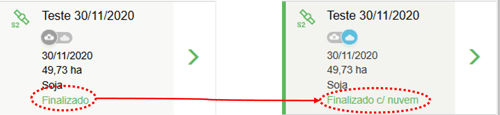
Repita o processo para todas as imagens neste talhão onde você notar a presença de cobertura de nuvens.
Uma vez que todas as imagens com nuvem forem identificadas, agora você pode poderá utilizar a caixa Filtrar Mapas (5) para apenas ter listada, imagens sem interferência, para isso basta selecionar a opção Finalizado em Status (6):

O mesmo pode ser feito na aba de mapas, onde ao escolher em Análise (7) a opção Índice de Vegetação; em Fonte (8) a opção Satélite Sentinel ou Satélite Planet e em Status (9) a opção Finalizado, apenas mapas cujas imagens de satélite estão "limpas", serão mostradas na listagem:

